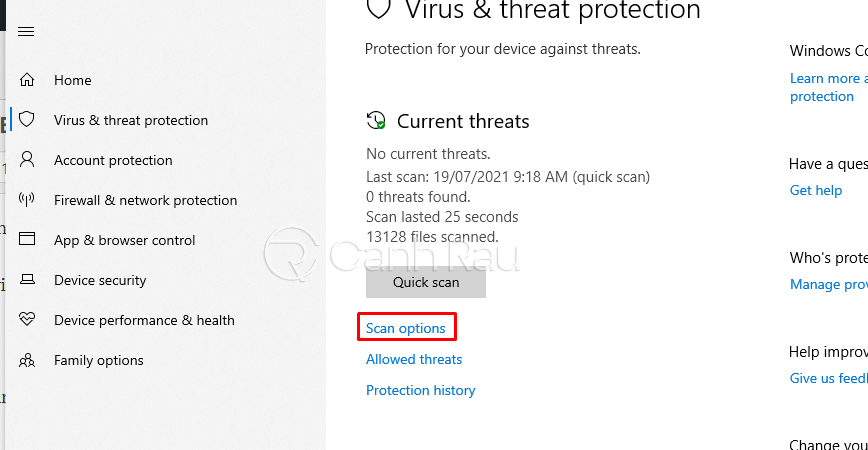Virus là một trong những tác hại mà không người dùng máy tính nào muốn gặp phải. Mặc dù hiện nay đã có rất nhiều những phần mềm diệt virus trên máy tính nhưng đôi khi chúng vẫn chưa khiến người dùng an tâm. Nắm bắt được tâm lý đó, Windows 10 đã tích hợp công cụ diệt virus mạnh mẽ trên hệ điều hành. Liệu bạn đã biết qua về công cụ này hay chưa? Vậy thì hãy theo dõi ngay bài viết dưới đây để biết cách diệt virus trên máy tính Windows 10 đơn giản và nhanh chóng nhé.
Nội dung chính:
Nguyên nhân khiến máy tính Windows 10 của bạn nhiễm virus
Sự phát triển của internet đã giúp con người và xã hội phát triển hơn rất nhiều. Tuy nhiên, song song với những lợi ích đó, người dùng cũng gặp phải nhiều cuộc tấn công mạng vào dữ liệu của mình. Virus, malware có thể lấy đi những thông tin cá nhân, thông tin tín dụng hay bí mật công việc của bạn. Đó là điều không người dùng máy tính nào mong muốn cả và tìm biện pháp diệt virus máy tính.

Trước khi nói đến cách diệt virus Win 10, mời bạn hãy hãy cùng Canh Rau tìm hiểu những nguyên nhân khiến máy tính bị nhiễm virus:
- Do người dùng ấn vào các thư spam trên hộp thư điện tử của mình. Những email đó chứa virus và dễ dàng tấn công vào máy tính.
- Lây lan thông qua các thiết bị ngoại vi như: USB, ổ đĩa, thẻ nhớ, kết nối với thiết bị di động,…
- Do mạng LAN bị tấn công khiến các máy tính nội bộ đều bị nhiễm virus.
- Do người dùng truy cập vào các trang web có chứa virus, web đen,…
- Do bạn click vào các đường link có file chứa virus.
- Do sử dụng những phần mềm lậu, crack, không bản quyền từ bên thứ ba đã cài sẵn virus.
- Có thể do các phần mềm online trên máy tính bị hacker tấn công và gửi virus đến do lỗ hổng bảo mật.
Đó là những nguyên nhân chính khiến virus tồn tại trong máy tính của chúng ta. Việc thường xuyên không quét virus toàn bộ máy tính cũng là thói quen không tốt từ người dùng và khiến cho thiết bị của bạn dễ dàng bị những hacker tấn công.
Dấu hiệu nhận biết máy tính Win 10 bị virus tấn công
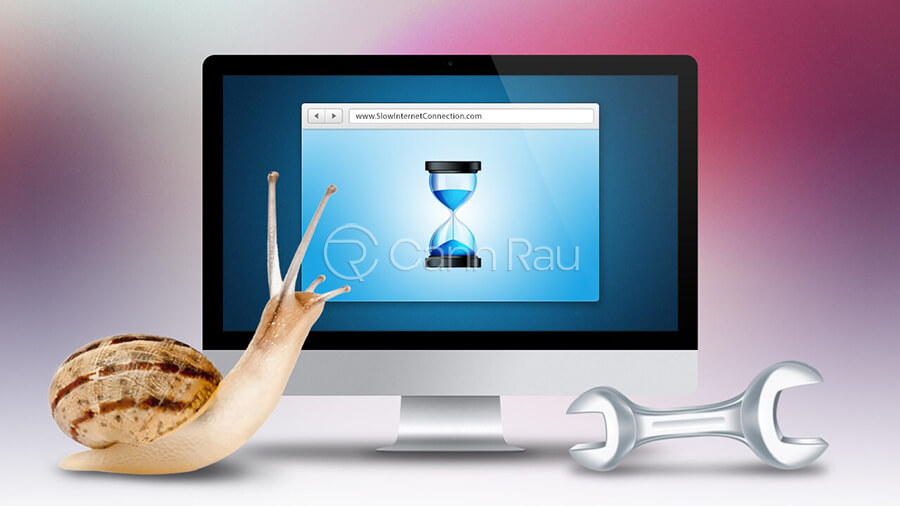
Với những người yêu thích công nghệ hoặc đam mê máy tính hẳn là biết khi nào laptop của mình bị nhiễm virus. Tuy nhiên, với những người ít tiếp xúc và mày mò thì không phải ai cũng biết. Nếu máy tính của bạn đang có những biểu hiện sau thì cần thực hiện quét virus cho máy tính Windows 10 ngay lập tức:
- Máy tính khởi động chậm, thường xuyên đơ, giật, lag hoặc tự nhiên tắt mặc dù không cài quá nhiều phần mềm.
- Ổ cứng hết dung lượng và có hoạt động bất thường mặc dù bạn không lưu trữ nhiều.
- Các cửa sổ pop-up, thông báo, cảnh báo giả điều hướng người dùng click vào các trang web lạ. Một số hoạt động điều hướng tự xảy ra khi đang truy cập.
- Một số chương trình tự động mở mặc dù người dùng không click mở hay bật chúng lên.
- Đôi khi kết nối internet bị gián đoạn, loading bị đứng do hacker chặn.
- Một số biểu tượng, icon tự xuất hiện ở desktop mà không thể tắt được.
- Các phần mềm bảo mật đã cài hiển thị cảnh báo bất thường hoặc tường lửa bị vô hiệu hóa mặc dù không tắt. Các phần mềm diệt virus Win 10 không bật lên hay hoạt động được.
- Đối với các mạng xã hội hay phần mềm chat, bạn bè của bạn nhận được những tin nhắn lạ gồm link hoặc tập tin.
- Khi kết nối USB tự động sinh ra các file, tập tin mới, hoặc xuất hiện các file .exe không rõ nguồn gốc.
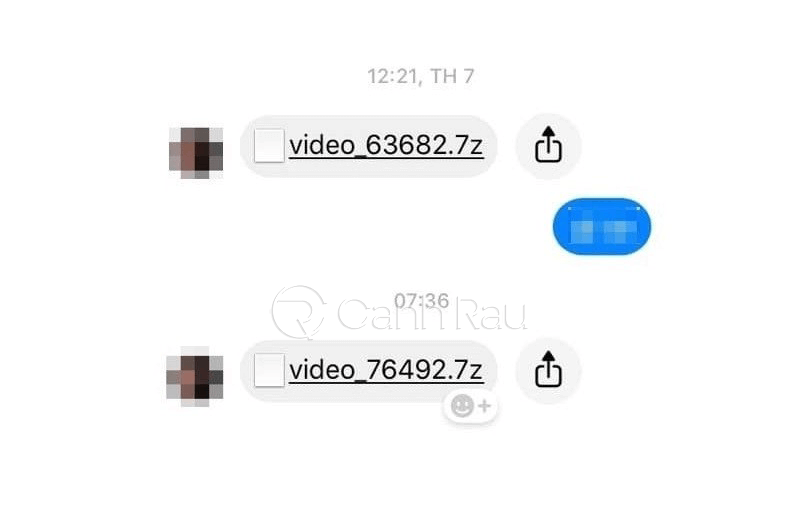
Đây là các dấu hiệu thường gặp phổ biến khi máy tính của bạn bị nhiễm virus. Vì vậy, bạn nên thực hiện quét virus Windows 10 thường xuyên nhé.
Hướng dẫn cách diệt virus trên máy tính Win 10 bằng Windows Defender
Khi máy tính có dấu hiệu bị nhiễm virus, nhiều người sẽ thực hiện cài đặt và mua các chương trình, phần mềm diệt virus cho Win 10. Tuy nhiên, ít ai biết rằng Microsoft đã tích hợp một công cụ cực kỳ mạnh mẽ cho vấn đề này.
Windows Defender là một trong những chương trình được tích hợp trên Win 10 nhằm quét và diệt virus. Chính vì vậy nếu bạn đang không biết làm sao để diệt virus trên máy tính thì đây là một lựa chọn không hề tồi. Mặc dù đã xuất hiện từ bản Windows Vista nhưng cho đến Windows 10 công cụ này mới thật sự mạnh mẽ. Đây cũng là giải pháp diệt virus Win 10 hoàn toàn miễn phí, không cần cài đặt và dễ dàng sử dụng.
Các bước quét và diệt virus trên máy tính Win 10 bằng Windows Defender như sau:
Bước 1: Tại Menu Start, tìm kiếm dòng chữ “Windows Security” và mở ứng dụng này lên.
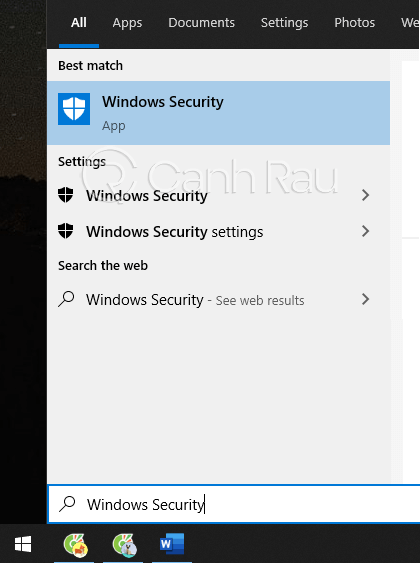
Bước 2: Giao diện của chương trình sẽ hiện lên, bạn click vào mục Virus & threat protection.
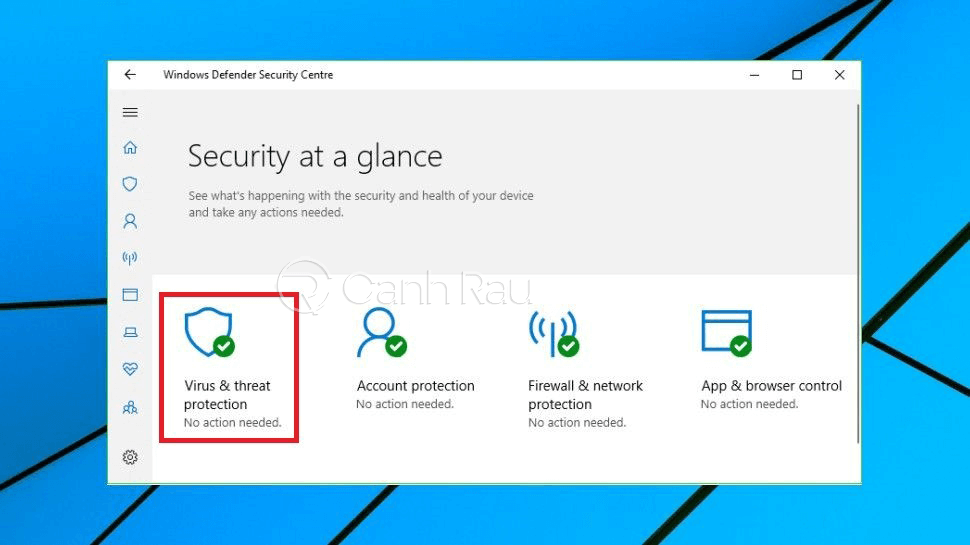
Bước 3: Cách quét virus trên máy tính bằng Windows Defender chính là ấn vào mục Quick scan.
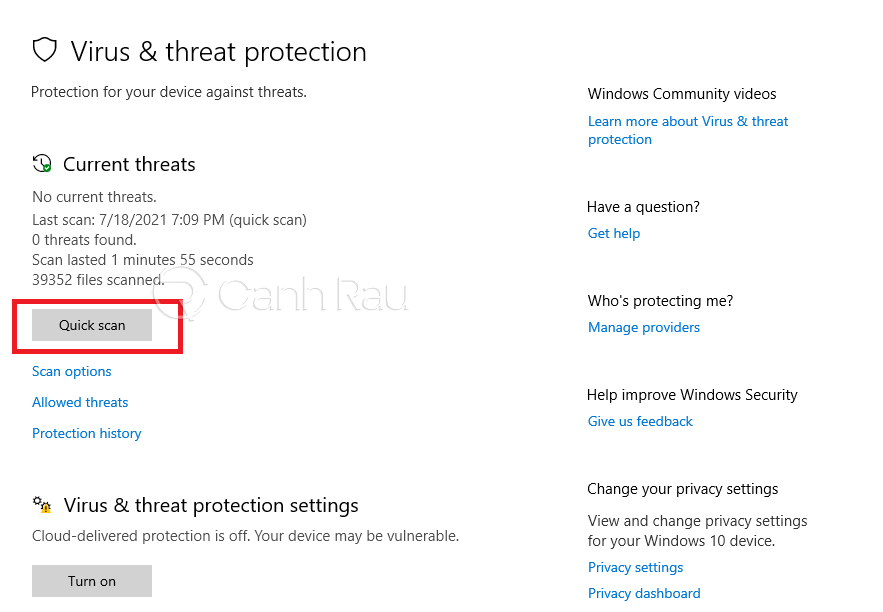
Thời gian quét sẽ phụ thuộc vào số lượng tập tin trong máy tính của bạn. Thông thường, quá trình này sẽ mất từ 5 đến 20 phút vì vậy hãy thật kiên nhẫn nhé.
Bước 4: Nếu bạn chỉ muốn quét một thư mục nào đó thì hãy chọn Scan Options.
Bước 5: Sau đó chọn Scan now, tiếp đến chọn thư mục mà bạn cần quét và ấn Select folder để bắt đầu.
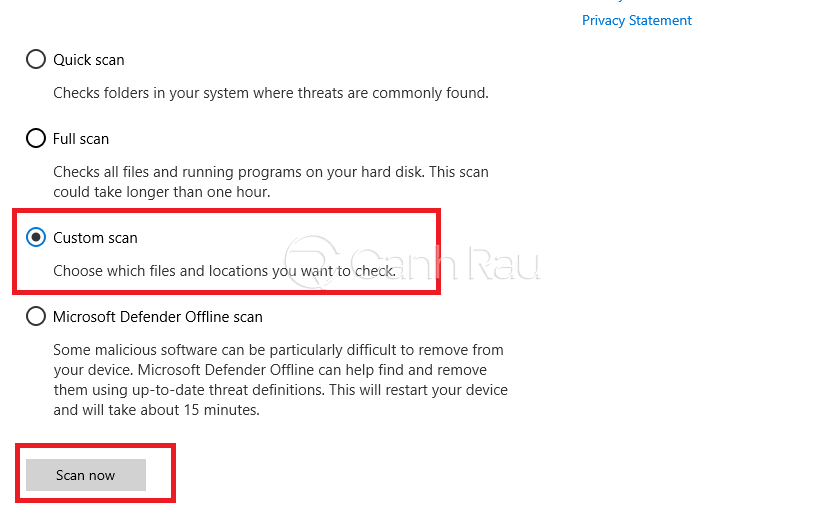
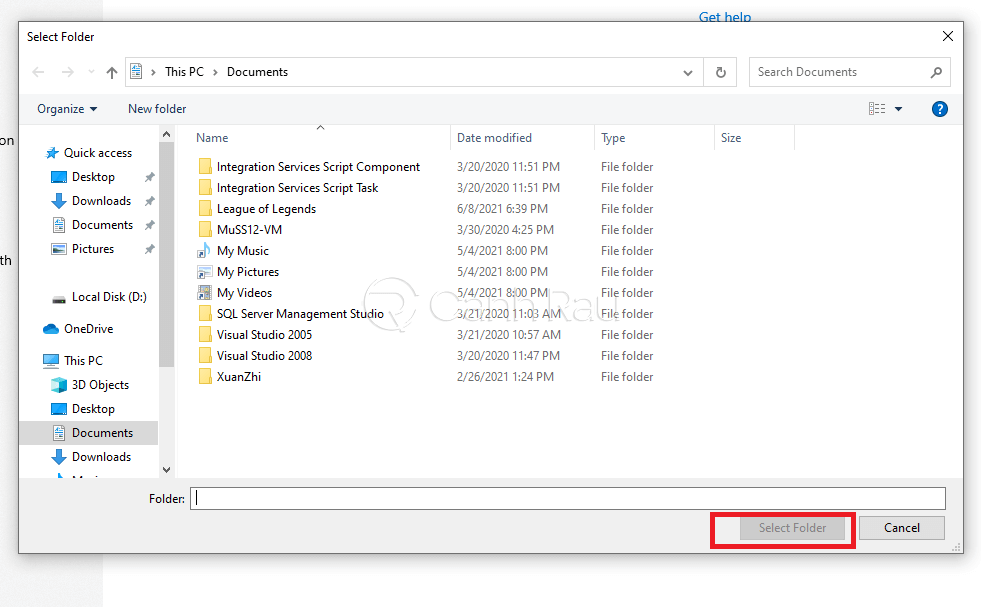
Sau khi đã quét và diệt virus xong, máy tính sẽ tự khởi động lại và bạn sẽ cảm thấy máy tính, laptop của mình sẽ đỡ giật, lag hơn. Thường xuyên quét và diệt virus Win 10 với Windows Defender sẽ giúp máy tính của bạn được bảo vệ tốt hơn. Với những ai đang tìm kiếm các cách diệt virus máy tính và bảo vệ ở tầm trung thì đây là một công cụ khá tốt.
Hy vọng với những chia sẻ trên, bạn đã biết cách diệt virus cho máy tính Windows 10 bằng Windows Defender. Đây là một công cụ được tích hợp sẵn và giúp máy tính của bạn an toàn hơn. Việc vừa kích hoạt tường lửa và thường xuyên quét virus sẽ bảo vệ dữ liệu và duyệt web an toàn.